Jak ominąć hasło systemu Windows 7 (Admin) nawet bez logowania
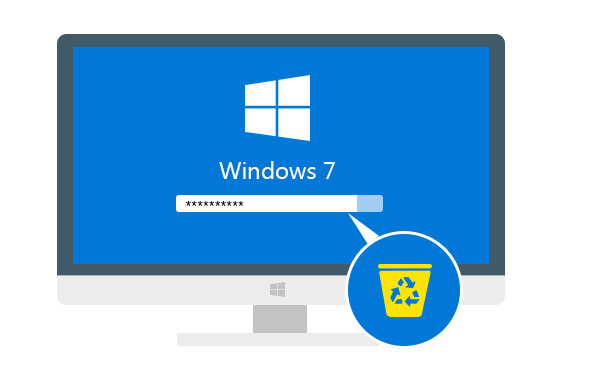
Czasami zapomnienie hasła do konta Windows 7 jest tak denerwujące, ponieważ tracisz kontrolę nad wszystkimi danymi na tym koncie. Możesz znaleźć rozwiązania w Internecie i nadal nie wiesz tego wyraźnie, aby odblokować komputer. A niektóre złe działania mogą być szkodliwe dla zablokowanego komputera.
Więc tutaj pokażemy, jak to zrobić pominąć hasło 7 systemu Windows w efektywny sposób 5, czy chcesz pominąć hasło administratora, czy nie chcesz się zalogować.
- Część 1. Jak ominąć hasło systemu Windows 7 za pomocą wiersza polecenia
- Część 2. Jak ominąć hasło systemu Windows 7, tworząc nowe konto
- Część 3. Jak ominąć hasło administratora przy resetowaniu hasła systemu Windows
- Część 4. Jak ominąć hasło systemu Windows za pomocą resetowania dysku
- Część 5. Jak pominąć logowanie do hasła w systemie Windows 7
Część 1. Jak ominąć hasło systemu Windows 7 za pomocą wiersza polecenia
CMD, Command Prompt, to zaawansowane narzędzie administracyjne na komputerach z systemem Windows. Jest to potężna funkcja, która pomaga rozwiązać niektóre problemy systemowe.
Rozwiązanie pomijania hasła systemu Windows jest dość stare, ale za każdym razem działa dobrze. Tutaj, aby ominąć hasło systemu Windows, musisz zalogować się na komputerze z systemem Windows 7 najpierw jako gość, a następnie zresetować hasło do konta systemu Windows.
Zaloguj się do komputera z systemem Windows 7 za pomocą konta gościa. (Konta gości nie wymagają żadnego hasła).
Skopiuj i wklej „cmd.exe” na pulpit. Zmień nazwę „cmd.exe” na „sethc.exe”.
Skopiuj plik do C „Windows 32 i zastąp plik w lokalizacji.
Uruchom ponownie komputer i naciśnij klawisz Shift 5 razy, aby wprowadzić CMD. Wpisz „net user myusername mypassword”.
Tutaj „myusername” to nazwa konta użytkownika, a „mypassword” to nowe hasło do konta administratora i naciśnij klawisz Enter, aby wykonać polecenie, i ponownie uruchom komputer.
Następnie możesz użyć nowego hasła, aby zalogować się na komputerze z systemem Windows 7.
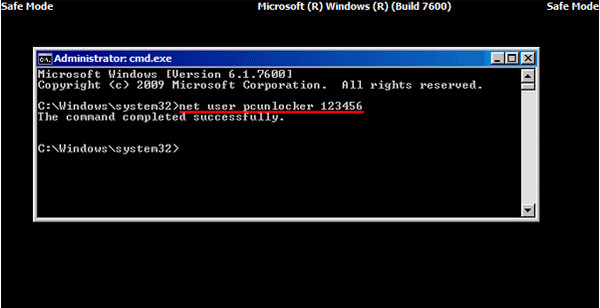
Część 2. Jak ominąć hasło systemu Windows 7, tworząc nowe konto
Jeśli zapomnisz tylko jednego hasła administratora na komputerze z systemem Windows 7, ale nadal masz inne konta administratora, możesz zalogować się na komputerze i utworzyć nowe konto administratora, aby je ominąć.
Kliknij przycisk Start, a następnie wpisz „cmd” w polu wyszukiwania. Kliknij go prawym przyciskiem myszy i wybierz „Uruchom jako administrator”.
Po otwarciu wiersza polecenia administracyjnego skopiuj i wklej następujące polecenie, aby zresetować utracone hasło użytkownika.
net user nazwa użytkownika new_password
„nazwa użytkownika” to nowe konto, które utworzysz, a „nowe_hasło” to hasło nowego konta.
W ten sposób można pominąć zapomniane hasło systemu Windows 7 i utworzyć nowe nowe konto z nowym hasłem.
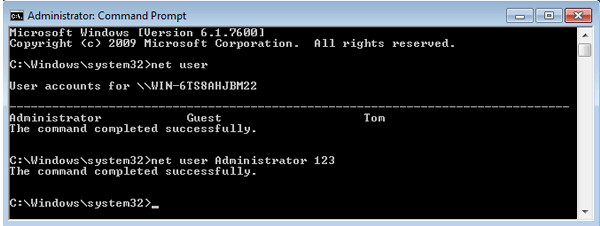
Część 3. Jak ominąć hasło administratora przy resetowaniu hasła systemu Windows
Jeśli zapomnisz hasła administratora i nie otrzymasz już konta administratora, powinieneś użyć narzędzia do resetowania hasła, aby pomóc ominąć i utworzyć nowe hasło dla administratora. Nie musisz nawet logować się na komputerze z systemem Windows 7.
Tutaj nie zamierzamy używać Narzędzia do łamania haseł systemu Windows, ale w tym celu używaj tylko bezpiecznego oprogramowania do resetowania hasła systemu Windows.
Tipard Resetowanie hasła systemu Windows które mogą pomóc poradzić sobie z takim bólem głowy w prostych krokach. Dzięki genialnemu programowi możesz łatwo usunąć hasło do lokalnych kont administratora z CD / DVD i napędem USB.
Postępuj zgodnie z samouczkiem i pomiń hasło na komputerze z systemem Windows 7, aby ponownie użyć komputera.
Pobierz i zainstaluj oprogramowanie do resetowania hasła systemu Windows
Aby ominąć zablokowane hasło komputera, może być konieczne przygotowanie dysku CD / DVD lub napędu USB jako narzędzia rozruchowego, aby nagrać resetowanie hasła systemu Windows na zablokowanym komputerze z systemem Windows 7. Możesz więc pobrać i zainstalować odpowiednie oprogramowanie do resetowania hasła systemu Windows na dostępnym komputerze.
Utwórz rozruchowy dysk CD / DVD lub dysk USB
Po pomyślnym zarejestrowaniu wybranej wersji programu istnieją dwie opcje wyboru napędu CD / DVD lub USB.
1. Po pomyślnym zarejestrowaniu wybranej wersji programu dostępne są dwie opcje wyboru napędu CD / DVD lub USB.
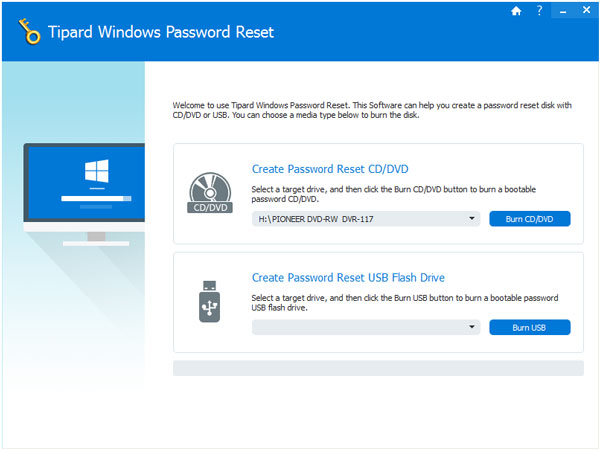
2. Następnie kliknij „OK”, aby zaczekać na zakończenie procesu nagrywania (na przykład „Nagraj USB”).

Wskazówki: Lepiej zapisz dane na dysku CD / DVD lub USB, aby narzędzie rozruchowe zostało sformatowane podczas procesu nagrywania.
Ustaw zablokowany rozruch komputera z dysku startowego / dysku USB
1. Włóż narzędzie rozruchowe do zablokowanego komputera z systemem Windows 7 i uruchom ponownie zablokowany komputer.
2. Naciskaj F10 / Delete / Esc / F8 / F12, gdy ekran się zaświeci.
Płonące dane będą musiały wejść do interfejsu BIOS twojego zablokowanego komputera, więc powinieneś naciskać jakiś klawisz, aby wejść do interfejsu BIOS.
Wskazówki: Przycisk wymagany do naciśnięcia zależy od płyty głównej zamkniętego komputera. Może być konieczne sprawdzenie, który klawisz należy nacisnąć.
3. Po wejściu do interfejsu BIOS wybierz zakładkę "Konfiguracja systemu" i wybierz "Opcje uruchamiania"> wprowadź "Boot Order"> zmodyfikuj opcję menu "Boot Order" i w pierwszej kolejności umieść narzędzie rozruchowe (CD / DVD lub napęd USB) . W dolnej części interfejsu znajdziesz kilka kluczowych wskazówek, które pomogą Ci zapisać ustawienia. A następnie zamknij interfejs BIOS. Po tym zablokowany komputer ponownie uruchomi się ponownie. Następnie komputer przejdzie do "środowiska preinstalacji systemu Windows".

Resetuj swoje hasło
Po wejściu w „Środowisko preinstalacji systemu Windows” resetowanie hasła systemu Windows uruchomi się automatycznie. Wybierz Windows 7, w którym chcesz pominąć hasło administratora.
Jeśli twój Windows 7 został utworzony przez kilku administratorów, możesz wybiórczo wybrać użytkownika, klikając go.
Następnie kliknij „Resetuj hasło” i wybierz „Tak”. Kliknij „Uruchom ponownie”, aby uruchomić komputer z systemem Windows 7. Następnie znajdziesz hasło do wybranego konta, które zostanie usunięte z systemu Windows 7.

Porady:
1. Jeśli chcesz pominąć hasło w systemie Windows 7, możesz to zrobić w tym kroku. Jeśli chcesz dodać innego administratora dla swojego systemu Windows 7, musisz wykonać więcej kroków, jak poniżej.
2. To oprogramowanie również ci pomoże pomiń hasło administratora w systemie Windows 10/ 8 / Vista / XP i więcej.
Więcej narzędzia do odzyskiwania hasła dla systemu Windows, sprawdź to tutaj.
Część 4. Jak ominąć hasło systemu Windows za pomocą resetowania dysku
Jeśli stworzyłeś Dysk resetowania hasła systemu Windows 7 w przeszłości poniżej znajdują się najprostsze kroki, które pomogą Ci ominąć zapomniane hasło w systemie Windows 7.
Podczas wprowadzania niewłaściwego hasła w interfejsie logowania w systemie Windows 7 pojawi się komunikat i musisz kliknąć „OK”, aby zamknąć wiadomość.
Kliknij „Zresetuj hasło”, a następnie włóż utworzony wcześniej dysk resetowania hasła.
Postępuj zgodnie z instrukcjami wyświetlanymi na ekranie, aby utworzyć nowe hasło.
Następnie wystarczy zalogować się za pomocą nowego hasła.
Uwaga: Dysk działa tylko na określonym koncie, jeśli zostało utworzone zmieniłem hasło do Windows XP dla tego konta nadal działa.
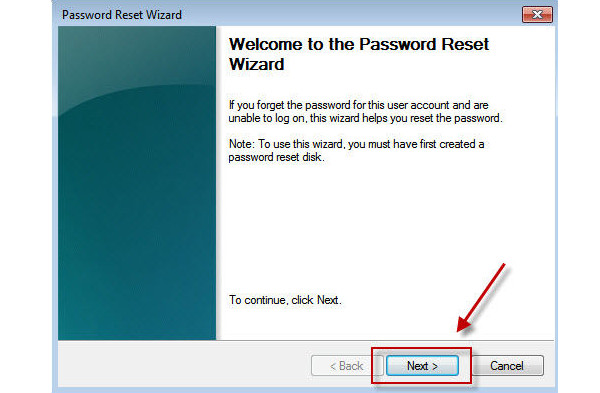
Część 5. Jak pominąć logowanie do hasła w systemie Windows 7
Jeśli pamiętasz swoje hasło, ale po prostu chcesz pominąć okno logowania do hasła, możesz łatwo usunąć hasło w prostych krokach.
Kliknij przycisk „Start”, a następnie kliknij obraz swojego konta, aby odwiedzić konta użytkowników.
Kliknij „Usuń swoje hasło” i wprowadź swoje aktualne hasło oraz „Usuń hasło”, aby potwierdzić operację.
Następnie możesz ponownie uruchomić komputer, aby zobaczyć, że nie zatrzymasz się na interfejsie logowania do hasła systemu Windows 7.
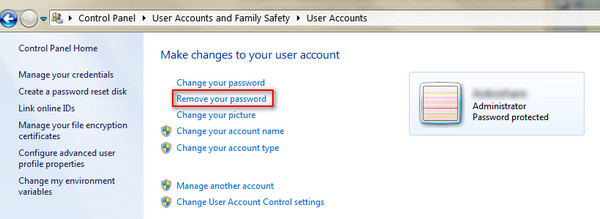
Cały proces jest łatwy, prawda? Możesz spróbować samodzielnie ominąć hasło administratora w swoim Windows 7 wygodnie.
Wnioski
Mówimy tutaj głównie o sposobach 5 na pominięcie zapomnianego hasła w Windows 7. Niezależnie od tego, czy masz hasło administratora, czy nie chcesz się logować, możesz również znaleźć dokładne rozwiązania, aby to naprawić. Ostatnią wskazówką jest to, że możesz usunąć hasło systemu Windows 7 bezpośrednio, aby uniknąć dodatkowego zatrzymania podczas uzyskiwania dostępu do komputera.
Z pewnością możesz przywróć ustawienia fabryczne systemu Windows 7 aby usunąć zestaw haseł.
Czy twój problem został rozwiązany?
Daj mi znać, jeśli masz jakieś pytania, zostawiając swoje komentarze.







